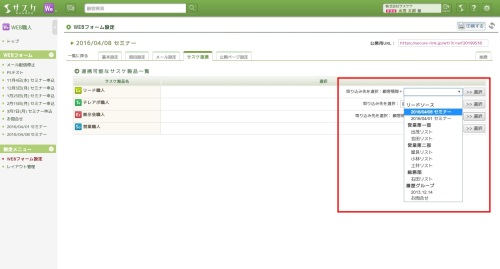WebフォームとサスケLeadの連携方法(既存のフォーム修正)

【WEBフォームを先に作っても連携できます】
既存のWEBフォームと現在お使いのサスケシリーズ、後からでも連携をさせる事ができます。
事前設定
まず、既存のWEBフォームの受け皿となるリードソース(イベント情報)を作成しておきます。ここではWEBフォームで必要な項目(例えばセミナーであれば「参加時間」や「参加人数」、「備考欄」など)を作っておきます。
設定
連携可能なサスケ製品が一覧で表示されるため、取り込み先を選択します。今回は、事前設定で作成したサスケLeadのリードソース(2016/0408 セミナー)へ連携させますので「2016/0408 セミナー」を選択し、「選択」ボタンをクリックします。
- 連携方法
「手動登録」と「直接登録」の2種類が選べます。手動登録はその名の通り、手動でWEB職人から各職人へ登録する方法となっています。直接登録では自動的にWEB職人から各職人へデータが登録される方法となっています。 - 登録済み処理
既にサスケへ同一顧客が登録されている際、どうするかという設定です。基本は「上書き登録」で大丈夫です。 - 項目の割り当て
ここでは「WEBフォームの項目」と「各職人の項目」をどのように紐付けるか、の設定が行えます。
ぜひ、ご活用下さい。